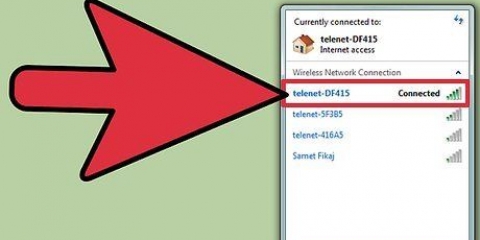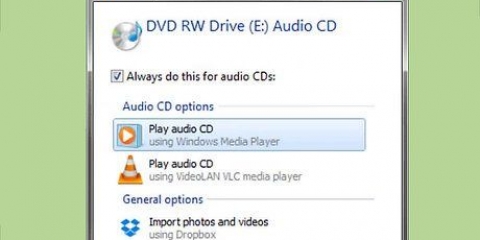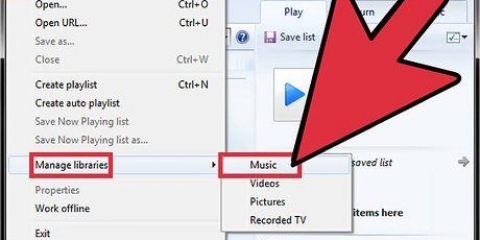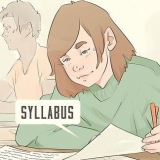Sharepod TuneJack iRip iRepo


Ikke alle programmer vil kopiere de kopierte sangene direkte til iTunes. I så fall, eller hvis du vil bruke sangene i en annen mediespiller, må du kopiere dem til en plassering på datamaskinen din (som Musikk-mappen) og deretter legg den mappen til iTunes-biblioteket ditt. Noen ganger vil filnavnene til sangene endres når du kopierer dem fra iPod. iTunes og andre mediespillere vil fortsatt kunne lese sangenes metadatainformasjon hvis du merker dem riktig. Importprosedyren vil sannsynligvis ta litt tid, spesielt hvis du kopierer tusenvis av sanger.
Denne metoden er nyttig for å overføre sanger du ikke har kjøpt i iTunes til en ny datamaskin eller til en venns datamaskin. Det kan også være nyttig for å finne sanger når iPod-en din ikke viser noe. Denne metoden er egentlig ikke nyttig for folk som bare prøver å kopiere et tall av flere hundre. Dette er fordi sangene ikke vil ha lesbare filnavn, noe som gjør det vanskelig eller til og med umulig å søke etter den nøyaktige sangen. Dette vil IKKE fungere med iPod Touches, iPhones eller iPads. For disse enhetene, bruk metoden ovenfor. 


`Windows` - Åpne kontrollpanelet og velg `Mappealternativer`. Hvis du ikke ser "Mappealternativer", velg "Utseende og personalisering" og deretter "Mappealternativer". Klikk på Vis-fanen og velg "Vis skjulte filer, mapper og harddisker". `Mac` - Åpne terminalen og skriv inn følgende kommandolinje: standard skriv com.eple.finner AppleShowAllFiles TRUE. Skriv neste killall finner og trykk Enter for å starte filen på nytt og bruke endringene.






Overfør musikk fra ipod til en ny datamaskin
Innhold
Det er vanligvis enkelt å overføre musikk til iPod, men det blir mye mer komplisert når du prøver å gjøre det i motsatt retning. Som et opphavsrettslig beskyttelsestiltak lar Apple deg bare bruke iTunes til å spille av innhold til din iPod å overføre. Hvis du er fornøyd fra din iPod Hvis du vil overføre til en ny datamaskin eller til en venns datamaskin, må du vite hva du går inn på. Prosedyren varierer avhengig av hvilken type iPod du har.
Trinn
Metode 1 av 3: Overfør kjøpte sanger (alle iPod-enheter)

1. Vet hva som skal overføres. Hvis du overfører fra en gammel datamaskin til en ny datamaskin, og hvis all musikken din ble kjøpt gjennom iTunes, kan du overføre alle de kjøpte sangene på iPoden til den nye datamaskinen.
- Dette er mest nyttig for brukere hvis bibliotek hovedsakelig består av kjøpte sanger og rippede CD-er. Hvis du har musikk fra andre kilder (nettnedlastinger, CD-er du ikke lenger har, etc.) eller hvis du prøver å dele musikk med en venn, bør du sjekke ut følgende deler av denne artikkelen.

2. Åpne iTunes på den nye datamaskinen. Du må autorisere datamaskinen med Apple-ID-en din for å kopiere sangene du har kjøpt til datamaskinen.

3. Klikk på "Butikk"-menyen og velg "Autoriser datamaskin". Dette vil få opp en dialogboks som vil be om din Apple-ID.

4. Skriv inn Apple ID og passord og klikk .Autorisere. Dette vil gi den nye datamaskinen tilgang til iTunes-kjøpene dine.
Du kan kun autorisere fem datamaskiner om gangen. Klikk her for retningslinjer for hvordan du fjerner autorisering av datamaskiner når du har nådd grensen.

5. Koble iPod til den nye datamaskinen. iTunes skal oppdage iPod-en etter noen få øyeblikk.

6. Plukke ut .Overfør kjøp i dialogboksen som vises. Dette vil kopiere en kopi av alle sangene på iPod-en du har kjøpt med Apple-ID-en din, til den nye datamaskinen.
Overføringen kan ta litt tid hvis det er mange sanger på iPod-en.
Metode 2 av 3: iPod Touch (og iPhone og iPad)

1. Vet hva som er mulig og hva som ikke er mulig. I motsetning til den originale iPoden, kan ikke iPod Touch, iPad og iPhone fungere som en ekstern harddisk for datamaskinen din. Dette betyr at det ikke er mulig å kopiere musikk fra iPod Touch til en ny datamaskin uten hjelp av spesiell programvare.
- Du kan ikke bruke iTunes til å importere sanger med mindre du tidligere har overført iTunes-biblioteket fra den gamle datamaskinen til den nye. Hvis du kobler iPod til en ny datamaskin, slettes alt på iPod.
- De fleste tredjepartsprogrammer lar deg overføre filer fra iPod Classics.

2. Installer iTunes (hvis du ikke har det). Selv om du ikke vil bruke iTunes til å overføre filer, krever de fleste iPod-administratorer at iTunes er installert for å få tilgang til tilkoblingstjenestene. Klikk her for retningslinjer for installasjon av iTunes.

3. Finn og last ned en iPod-behandler. Det er mange programmer som lar deg velge musikkfiler som er lagret på iPod Touch og kopiere dem til datamaskinen. De fleste av disse programmene koster penger, men flere har gratis prøveversjoner som du kan bruke. Noen av de mest populære programmene inkluderer:

4. Koble iPod til datamaskinen. Hvis automatisk synkronisering er aktivert i iTunes, holder du nede Shift + Ctrl (Windows) eller Kommando + Tilvalg (Mac) mens du kobler til iPod for å forhindre at iTunes automatisk synkroniserer og sletter alt innhold.

5. Åpne administrasjonsprogrammet du har installert. Hvert program vil fungere forskjellig, men de deler alle de samme grunnleggende prinsippene. Denne veiledningen vil gi en generell oversikt, så vennligst besøk programmets hjelpeside for spesifikke problemer angående programmet.

6. Velg sangene du vil kopiere til datamaskinen. Noen programmer som iRip tilbyr muligheten til å raskt importere alle sangene på iPod til iTunes-biblioteket på den nye datamaskinen. Du kan også velge sanger manuelt og bare kopiere et utvalg til datamaskinen.
Metode 3 av 3: iPod Classic

1. Vet hva som er mulig og hva som ikke er mulig. Denne metoden er beregnet på klassiske iPod-er som du vil kopiere musikkfiler fra. Når du bruker denne metoden vil du ikke kunne vite hvilken sang som er hvilken før du legger den til i mediespillerens bibliotek. Dette er fordi musikkfilene får nytt navn når de legges til iPod-biblioteket.

2. Start iTunes på den nye datamaskinen. Du må starte prosedyren i iTunes slik at iPod-en kan settes i bruk disk-modus. Dette vil tillate datamaskinen å få tilgang til iPod som en ekstern harddisk.

3. Trykk Shift + Ctrl (Windows) eller Kommando + Tilvalg (Mac), hold og koble til iPod via USB. Fortsett å holde nede tastene til du ser enheten vises i iTunes. Holder du nede disse tastene forhindrer iTunes fra å automatisk synkronisere iPod-en når den er tilkoblet.
Hvis iPod-en din ikke forblir tilkoblet etter dette, må du velge den i iTunes og merke av for "Aktiver bruk disk"-boksen i sammendragsvinduet.

4. Aktiver vis skjulte filer gjennom operativsystemet ditt. For å se den skjulte mappen som inneholder musikken din, må du aktivere avsløring av skjulte filer på operativsystemet ditt. Denne prosedyren er forskjellig hvis du bruker Windows eller Mac.

5. Åpne iPod-stasjonen på datamaskinen. I Windows er det i vinduet Datamaskin/Min datamaskin/Denne PCen. Du kan raskt åpne dette ved å trykke på Windows-tasten + E. På Mac vil iPod-en vises som en harddisk på skrivebordet.

6. Åpne iTunes. Du kan bruke iTunes til å automatisk importere alle sanger fra iPod til datamaskinens iTunes-bibliotek, noe som forenkler kopieringsprosessen og holder musikken din organisert. Du må endre noen innstillinger slik at sangene dine automatisk får nytt navn basert på deres metadata når du legger dem tilbake til iTunes.
Hvis du ikke vil legge til musikken til iTunes på den nye datamaskinen, kan du ganske enkelt slette mappen iPod_ControlMusic på iPod-stasjonen og kopier filene direkte til datamaskinen.

7. Klikk på "Rediger" eller "iTunes"-menyen og velg "Innstillinger". Klikk på `Avansert`-fanen.

8. Aktiver iTunes for å organisere musikken din. Aktiver "Hold iTunes-mediemappen organisert" og "Kopier filer til iTunes-mediemappen når de legges til i biblioteket".

9. Klikk på "Fil"-menyen og velg "Legg til mappe til bibliotek". Hvis du bruker en Mac, klikk på "iTunes" og velg "Legg til bibliotek".

10. Gå til mappen .iPod_ControlMusic og velg den. Du finner den når du velger iPod fra harddisklisten. Du vil bare kunne se dette hvis du har aktivert visning av skjulte filer.
Hvis iPod-en opprinnelig ble brukt på en Mac og du nå prøver å få tilgang til den på en Windows-datamaskin, må du bruke gratisprogrammet HFSExplorer og kopiere filene manuelt. Du kan laste ned dette gratis på katakomben.org/hfsexplorer/.

11. Vent til filene skal kopieres. iTunes kopierer filene direkte fra iPod-en og legger dem til i iTunes-mediemappen. Programmet vil automatisk organisere musikken din i mapper basert på artist- og albuminformasjon.
Artikler om emnet "Overfør musikk fra ipod til en ny datamaskin"
Оцените, пожалуйста статью
Lignende
Populær